Como desenvolvedor de modelo de nuvem, você pode capturar com segurança um snapshot de um design de trabalho antes de arriscar outras alterações.
No momento da implantação, é possível selecionar qualquer uma das suas versões para implantar.
Capturando uma versão do modelo de nuvem
Na página de projeto, clique em Versão e forneça um nome.
O nome deve ser alfanumérico, sem espaços e somente pontos, hifens e sublinhados permitidos como caracteres especiais.
Restaurando uma versão mais antiga
Na página de projeto, clique em Histórico da Versão.
À esquerda, selecione uma versão mais antiga para inspecioná-la na tela e no editor de código. Quando encontrar a versão desejada, clique em Restaurar. A restauração substitui o rascunho atual sem remover quaisquer versões nomeadas.
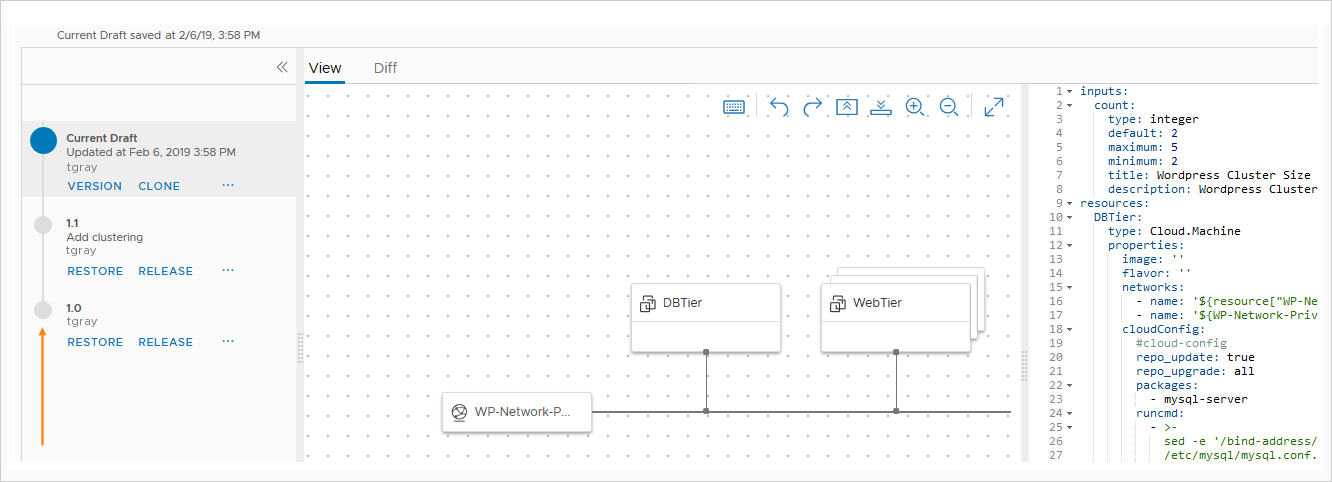
Lançando uma versão no Automation Service Broker
Na página de projeto, clique em Histórico da Versão.
À esquerda, selecione uma versão e lance-a.
Você não poderá lançar um Rascunho Atual até que o transforme em versão.
Reimportando a versão no Automation Service Broker
Para habilitar a nova versão para os usuários do catálogo, reimporte-a.
No Automation Service Broker, acesse .
Na lista de origens, clique na origem do projeto que contém o modelo de nuvem com a versão recém-lançada.
Clique em Salvar e Importar.
Comparando versões de modelos de nuvem
Quando as alterações e as versões são acumuladas, pode ser desejável identificar as diferenças entre elas.
No Automation Assembler, na exibição Histórico de Versões, selecione uma versão e clique em Comparar. Em seguida, no menu suspenso Comparar com , selecione outra versão para comparar.
Observe que é possível alternar entre revisar diferenças de código ou diferenças de topologia visual.
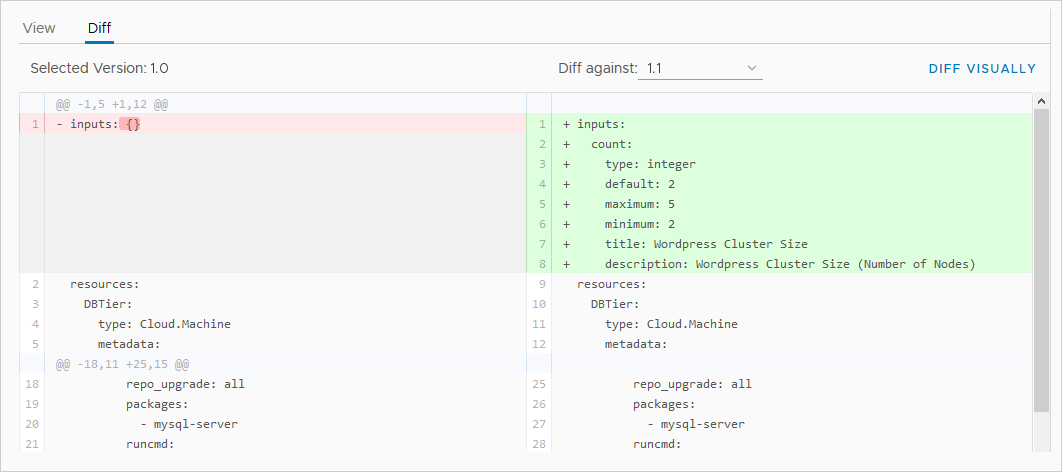
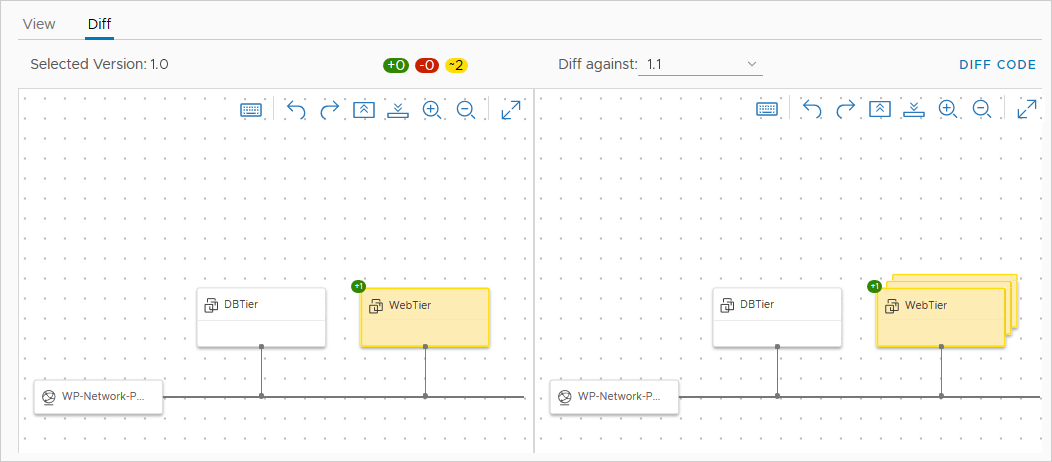
Clonando um modelo de nuvem
Embora não seja o mesmo que salvar uma versão, na página de projeto, faz uma cópia do modelo atual para desenvolvimento alternativo.